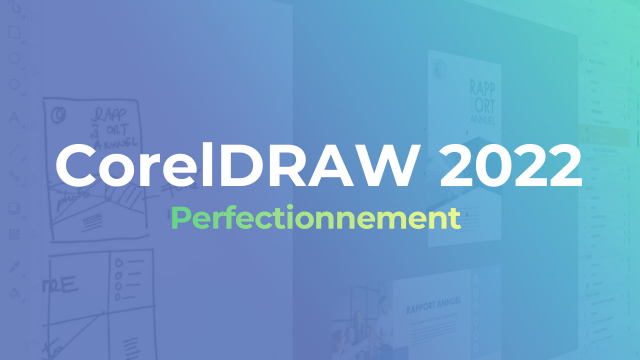Comment insérer et ajuster une image dans un contenant
Découvrez comment insérer une image dans un contenant et l'ajuster parfaitement à son contenu dans ce tutoriel détaillé.
Création d'un nouveau document (rappel)
La couverture








Les pages 2 et 3
Les pages 4 et 5








Le verso et la gestion des dégradés
Enregistrer, partager et exporter
Détails de la leçon
Description de la leçon
Dans ce tutoriel, nous allons voir les étapes nécessaires pour insérer une image dans un contenant et l'ajuster de manière optimale. Vous apprendrez à :
1. Sélectionner le cadre approprié et ajouter une surface pour l'image.
2. Placer l'image tout en vérifiant la taille pour éviter la surcharge du fichier final.
3. Utiliser la fonctionnalité «Power Clip» pour insérer l'image dans le contenant.
4. Ajuster l'image afin qu'elle soit proportionnellement parfaite dans le cadre.
5. Éliminer les contours indésirables du cadre.
Enfin, nous verrons comment créer une palette de couleurs à partir de cette image pour l'appliquer à d'autres éléments du projet. Ce processus est crucial pour toute personne souhaitant obtenir un rendu professionnel et éviter les erreurs courantes qui alourdissent les fichiers finaux inutiles.
Objectifs de cette leçon
Les objectifs de cette vidéo sont de :
- Maîtriser l'insertion d'images dans des contenants.
- Apprendre à ajuster et optimiser l'affichage des images.
- Créer des palettes de couleurs à partir des images.
Prérequis pour cette leçon
Pour suivre ce tutoriel, vous aurez besoin de :
- Compétences de base en graphisme.
- Connaissance préalable des logiciels de création graphique.
Métiers concernés
Ce tutoriel est pertinent pour les :
- Graphistes
- Designers
- Illustrateurs
Alternatives et ressources
Comme alternatives, vous pouvez utiliser des logiciels tels que :
- Adobe Illustrator
- Photoshop
- Inkscape
Questions & Réponses